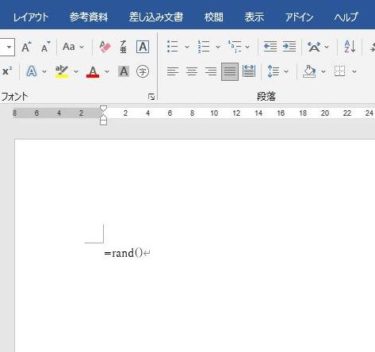WORD(マイクロソフトオフィスのワード)は文書作成のソフトですが、レポートなど様々な資料を作るときには、数字を入れた表などを使う事がよくあります。
そんな、難しい事がしたいわけではなく「ちょっと合計を出したい」なんて時があると思います。その計算のためにいちいち電卓出していませんか?
WORDの表内であれば簡単に合計を計算する事ができます。
WORDで簡単に合計を計算する方法
それでは早速、簡単に合計を計算する方法です。その方法は表内で関数を使います。
と言う事で、表を作成します。表内でないと今回の関数が使えるようになりません。
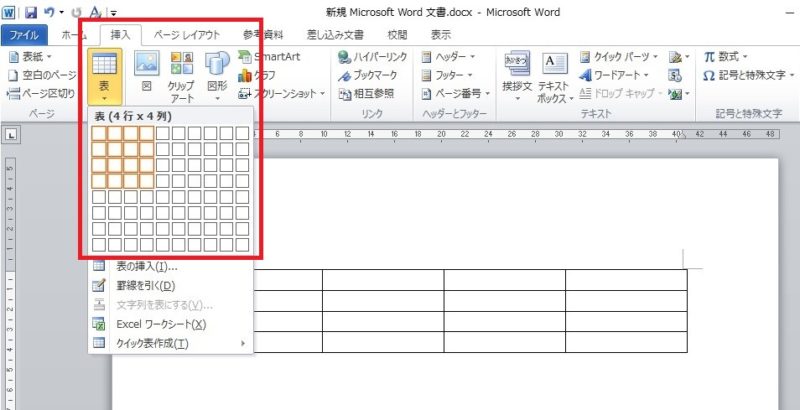
表を作成して選択した状態になると、新しく「表メニュー」が出てきます。

「レイアウト」タブに切り替えると「計算式」というメニューが出てきます。
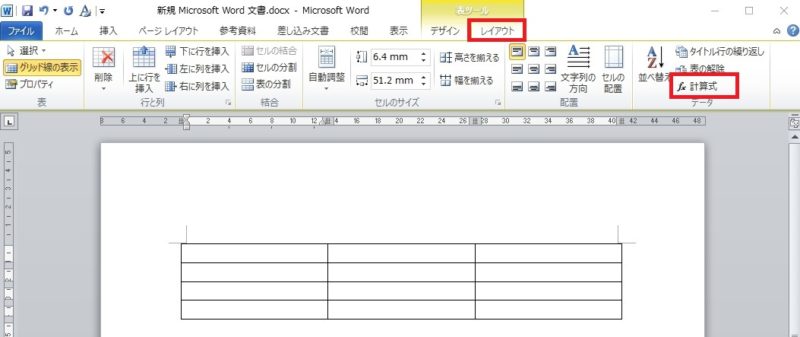
合計を出したいセルにカーソルを合わせて、「計算式」を押すとポップアップウィンドウが開きます。
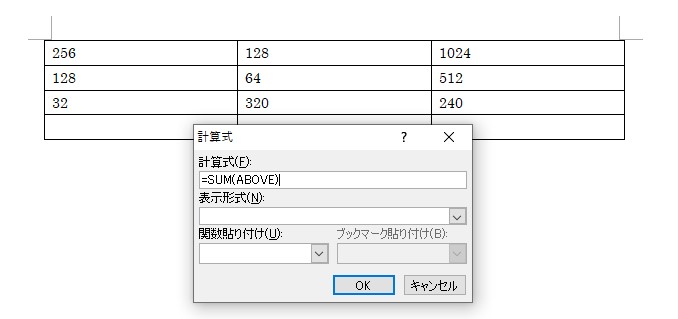
計算式に「=SUM(ABOVE)」と表示されています。これで「OK」すれば、選択しているセルに、上の列の合計が表示されます。
カッコ()の中で使える4つの値
今回は、上の列の合計を算出しましたが、もちろんそれ以外にも対応しています。
「=SUM(ABOVE)」の()の中を変更する事で横の行や、下の列にも変更する事ができます。
| =SUM(ABOVE) | 選択セルの上の列を合計 |
| =SUM(BELOW) | 選択セルの下の列を合計 |
| =SUM(LEFT) | 選択セルの左の行を合計 |
| =SUM(RIGHT) | 選択セルの右の行を合計 |
例えば、『=SUM(LEFT)』とすれば、挿入したセルの左の行の数値の合計を算出してくれます。
WORDで使う事ができる関数一覧
最後におまけで、WORDで使う事ができる関数の一覧です。
| ABS | 数値の絶対値を返す |
| AND | 2つ以上の条件の全てに当てはまればTrueを返す |
| AVERAGE | 平均を返す |
| COUNT | 入力されているセルの数をカウントする |
| DEFINED | 式有効な場合はTrue、式が計算できなかった場合はFalseを返す |
| FALSE | 0を返す |
| IF | 条件によってTrueの場合、Falseの場合の値を返す |
| INT | 数値または式の整数部を返す |
| MAX | 最大値を返す |
| MIN | 最小値を返す |
| MOD | 割り算の剰余を返す |
| NOT | 論理式が False の場合にTrueを返す |
| OR | 論理式のどちらかがTrueの場合Trueを返す |
| PRODUCT | 値の積(掛け算)を返す |
| ROUND | 四捨五入し指定された桁数を返す |
| SIGN | 正/負の判定をする |
| SUM | 合計値を返す |
| TURE | 引数がtrueの場合は 1 をfalseの場合は 0 を返す |
全部を使うことはあまり無いかもしれませんが、AVERAGE、MAX、MIN、そしてSUMぐらいは、パッとすぐに使えるようになると、書類作成の時間短縮にもなるので覚えておきたいですね。
マイクロソフトオフィスワードで、適当な文章を作ってサンプル文書を作りたい時に役立つ裏技?(関数)を紹介します。 rand関数 マイクロソフトオフィスワードではあまり関数を使う機会が多くないかもしれません。しかし一般的な関数は比較的使えま[…]